

Slå sammen flere filer til én flott PDF-fil.
Finn ut hvordan du kan slå sammen flere filer til én PDF-fil på en enkel måte med Adobe Acrobat.

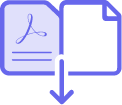
Du har fått en rekke filer – dokumenter, regneark og e-postvedlegg – fra en rekke personer. Nå kan du enkelt sette dem sammen og ordne dem i én PDF-fil. Det er en bedre måte å dele og sende innhold på.

Send færre vedlegg.
Slå sammen PDF-filer og andre filer – blant annet Word-dokumenter, Excel-regneark, PowerPoint-filer (PPT-filer), JPG-filer og PNG-filer – til én ordnet PDF-fil som er enklere å sende, dele, arkivere og gjennomgå.

Slå sammen mens du er på farten.
Slå sammen filene og ordne PDF-filen fra en hvilken som helst nettleser ved hjelp av Acrobat PDF-verktøyet for sammenslåing. Du kan også bruke PDF-verktøy til å omordne, slette eller rotere PDF-sider ved hjelp av Acrobat Reader-mobilapplikasjonen.

Ordne sidene.
Bare dra og slipp filminiatyrbildene for å omordne den sammenslåtte PDF-filen i ønsket rekkefølge. Du kan også ordne sidene etter at du har slått sammen flere filer til ett PDF-dokument.

Naviger på en enkel måte.
Bruk bokmerker, topp- og bunntekst og sidetall for å navigere i PDF-filen. Tilpass sidene ved å legge til bakgrunner og vannmerker.
Slik slår du sammen filene i én PDF-fil:
- Åpne Acrobat for å slå sammen filer: Åpne Verktøy-fanen og velg Slå sammen filer.
- Legg til filer: Klikk på Legg til filer og velg filene du vil ha med i PDF-filen. Du kan slå sammen PDF-filer eller en blanding av PDF-dokumenter og andre filer.
- Ordne og slett innhold: Klikk, dra og slipp for å endre rekkefølgen på filer, eller trykk på Slett for å fjerne uønsket innhold.
- Slå sammen filer: Når du er ferdig med å ordne filene, klikker du på Slå sammen filer.
- Lagre som PDF-fil: Navngi filen og klikk på Lagre. Det var alt.
Beslektede funksjoner
Få mer ut av Adobe Acrobat med disse tipsene:

Prøv selv
Slå sammen filer og ordne PDF-filene med det nettbaserte gratisverktøyet vårt. Du kan bruke det til blant annet å tilpasse, rotere og slette sider. Og du kan gjøre det med en gang, direkte fra nettleseren.